Instagram är en social media plats där locka följare, likes och kommentarer levererar en tilltalande överklagande i en individs sociala ställning. För att inte tala om att det också är en inflytelserik plattform där tusentals människor kommer fram för att erbjuda sina åsikter, kommentarer och naturligtvis att ventilera ut vilket avslutar både det goda och inte riktigt bra resultatet till något.
När det kommer till kommentarer måste du ha varit med om de där triviala, kränkande och ibland den typen av kommentarer som bara tränger sig på banan för ingenting. Undrar du hur man hanterar eller helt torkar bort dem? Låt oss rulla över den här artikeln till vet hur man hanterar kommentarer på Instagram.
Sätt att hantera vem som kan kommentera på Instagram-inlägg
Om du är ett ivrigt fan av Instagram så är det en lättnadsfråga för dig att veta att Instagram erbjuder olika sätt att hantera kommentarer på dina inlägg. Om du upptäcker en helt värdelös eller stötande kommentar kan du ta bort den eller blockera personen som har lagt upp den från att kommentera någonsin igen i framtiden.
Du kan också välja vem du vill låta kommentera dina inlägg och vem du ska säga aldrig till. Dessutom låter Instagrams begränsningsfunktion bara dig se en persons kommentar som du antingen kan godkänna, ta bort eller hålla dold. Nåväl, låt oss lära oss hur man gör allt detta i steg.
Hur man hanterar vem som kan kommentera dina Instagrams foton och videor
1. Klicka på knappen med tre rader i det övre högra hörnet och öppna sedan Sekretessalternativ under avsnittet Inställningar.
2. Gå nu in i menyn Kommentarer.
3. Sedan kan du markera alternativet Tillåt kommentarer från som hjälper dig att begränsa gruppen av personer som kan kommentera dina foton och videor på Instagram.
Nanmärkning: När du har ett offentligt konto är det här alternativet inställt på Alla. Du kan gå tillbaka dit och ändra inställningarna för att få kommentarer från endast de personer du följer, dina följare eller båda.
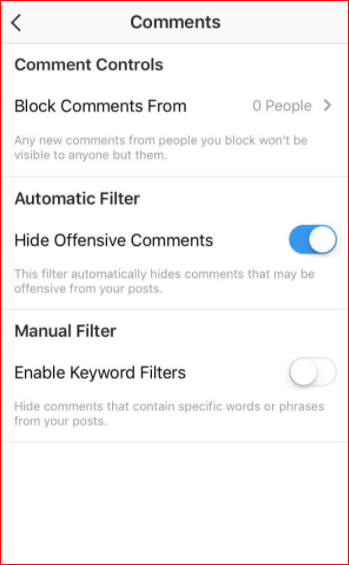
4. Om du vill vara mer specifik på detta kan du också blockera personer från att kommentera dina foton och videor. För att blockera måste du helt enkelt gå till inställningarna för kommentarer och trycka på alternativet Blockera kommentarer från.
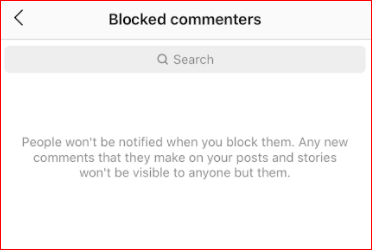
5. Sedan kan du i sökfältet söka efter personens Instagram-handtag som du inte vill få kommentarer från och när deras profil dyker upp i sökresultatet kan du helt enkelt tryck på den blå blockknappen för att sluta kommentera från deras sida. Du kan lägga till fler personer till den här listan om det finns några.
Om du råkar ändra dig och vill ångra blockeringen kan du helt enkelt gå tillbaka till samma sida och tryck på knappen Avblockera bredvid personens handtag så kommer de igen att kunna kommentera din inlägg.
Läs också: Hur man får blå bock på Instagram
Hur man begränsar kommentarer på Instagram
Du har precis lärt dig hur du hindrar någon att kommentera dina Instagram-inlägg. När du blockerar kommentarer från någon, vad som faktiskt kommer att hända är att kommentarerna de lägger upp bara kommer att vara synliga för dem och inte ens du kommer att kunna se dem.
Men om du vill se kommentarerna från en person och vill att ingen annan ska kunna se dem kan du få det gjort med Instagrams begränsningsfunktion.
Så här begränsar du någon på Instagram:
1. Gå till Instagram-handtaget för den person du vill begränsa kommentarer från.
2. Tryck på menyn med tre punkter i det högra hörnet av deras handtag och tryck på Begränsa.
3. När du väl har begränsat dem, kommer nu kommentarerna de lägger upp på dina foton och videor att visas för dig som begränsade kommentarer och ingen annan kommer att kunna se det.
4. Om du vill läsa kommentaren trycker du helt enkelt på alternativet Se kommentar. Du kan också trycka på Ta bort om du vill ta bort den kommentaren från inlägget.
Läs mer: 16 bästa gratis appar för Instagram-följare 2020
Hur man tar bort en kommentar på Instagrams webbplats
Om du vill ta bort en kommentar på ditt inlägg med Instagrams webbplats, följ dessa steg:
1. Gå till Instagram.com från din föredragna webbläsare på PC eller MAC.
2. Logga nu in på ditt Instagram-konto genom att ange ditt användarnamn och lösenord. Om du redan är inloggad, sök efter kommentaren du vill ta bort.
3. Gå nu med markören över kommentaren och klicka sedan på ikonen med tre punkter som visas på höger sida av inlägget.
4. Du hittar alternativ som Radera och Rapportera i det nya popup-fönstret.
5. Välj ta bort om du vill ta bort kommentaren från ditt inlägg.
Hur man tar bort en kommentar på Instagram på mobil
1. Gå till Instagram-appen på din iPhone eller Android-enhet.
2. Hitta kommentaren du vill ta bort. Svep nu åt vänster på kommentaren för raderingsalternativ på iPhone och håll ned kommentaren för att radera om du använder en Android.
3. Sedan kommer du att se en vit papperskorgsikon för kommentaren. Det kommer att vara mot antingen röd eller blå bakgrund, beroende på vilken enhet du använder. Du måste trycka på papperskorgen för att radera kommentaren.
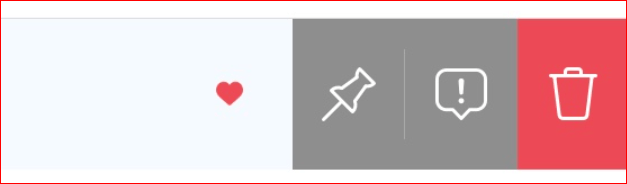
4. Du kommer att se att kommentaren äntligen raderas. Men en röd banner kommer att dyka upp på toppen som ber dig att bekräfta åtgärden där du kommer att ha ett alternativ att ångra åtgärden.
Läs mer: Hur man lägger upp på Instagram från PC eller Mac
Hur man inaktiverar kommentarer på Instagram
Här är en annan väg om du vill vara helt fri från kommentarer på dina Instagram-inlägg. Följ dessa steg för att inaktivera kommentarerna.
1. Om du vill inaktivera kommentarer från inlägget som du redan har laddat upp öppnar du inlägget och trycker på ikonen i det övre högra hörnet av ditt inlägg.
2. Hitta alternativet Stäng av kommentar och tryck på det. Kommentarerna från ditt inlägg kommer att försvinna och ingen kommer att kunna kommentera det inlägget i framtiden.
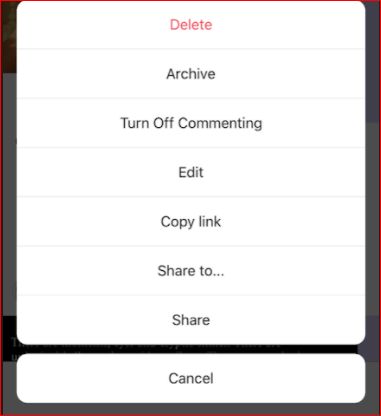
3. Om du vill stänga av kommentarer medan du uppdaterar ett nytt inlägg kan du göra det genom att trycka på alternativet Avancerade inställningar som du kommer att se längst ned när du redigerar bildtexten, taggen, platsen och delningsalternativen.
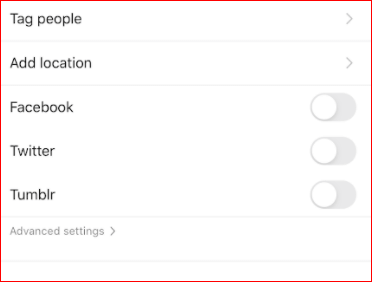
4. När du väl trycker på det kommer du att göra det hitta alternativet Stäng av kommentar som du kan aktivera för att inaktivera kommentarerna.
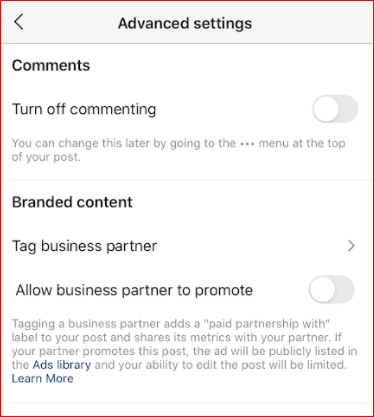
Hantera Instagram-kommentarer enligt dina preferenser
Låt oss hoppas att du precis har hittat bästa sättet att hantera kommentarerna på dina foton och videor som du lägger upp på Instagram. Även om det är en bra idé att ta bort en viss kommentar för att hantera de kommentarer du gillar, sparar du tid att stänga av kommentarer.
Ibland är att begränsa kommentarerna till vissa personer det bästa sättet att hålla det nyktert och ibland varierar det bara från ett inlägg till ett annat. Vad säger du om detta? Hur hanterar du kommentarer på dina Instagrams inlägg? Spill din personliga favoritmetod i kommentarsfältet.